В сегодняшней статье рассмотрим сценарий с настройкой отказоустойчивости на маршрутизаторе Cisco с использованием двух интернет провайдеров.

Отказоустойчивость WAN на роутерах Cisco
При случае аварии у вашего интернет оператора отказоустойчивость с использованием двух провайдеров является очень хорошей идеей, более того – иногда без этого не обойтись. Однако, в таком сценарии часто необходимо использовать протокол маршрутизации BGP, который довольно нелегок в настройке и предъявляет высокие требования к оборудованию.
В большинстве случаев, вам необходимы две выделенных IPv4 подсети – но учтите, что покупка IPv4 блока является довольно дорогостоящей затеей. Однако, есть альтернативное и более бюджетное решение – если вам не нужна целая подсеть от провайдера, у вас может быть основной и запасной WAN каналы и использовать NAT для обоих линков с автоматическим фэйловером. Данный сценарий будет работать только для сетей, у которых есть исходящий трафик.
Описание сценария и настройка
В примере ниже мы продемонстрируем стандартную топологию – данное решение задачи будет работать во многих сценариях.
Вы все еще можете использовать BGP соединение для каждого провайдера, который анонсирует дефолтный маршрут, однако, как правило, провайдеры делают это за отдельную плату. В данной топологии мы будем использовать два плавающих статических маршрутах.
На топологии ниже у нас есть два WAN соединения (ISP1 – основной линк и ISP2 – запасной линк). Нам просто необходимо предоставить доступ в интернет для нашей внутренней подсети.
Все настройки в данной статье были выполнены на маршрутизаторе Cisco 891-K9 с двумя WAN портами и IOS версии c880data-universalk9-mz.153-3.M2.bin
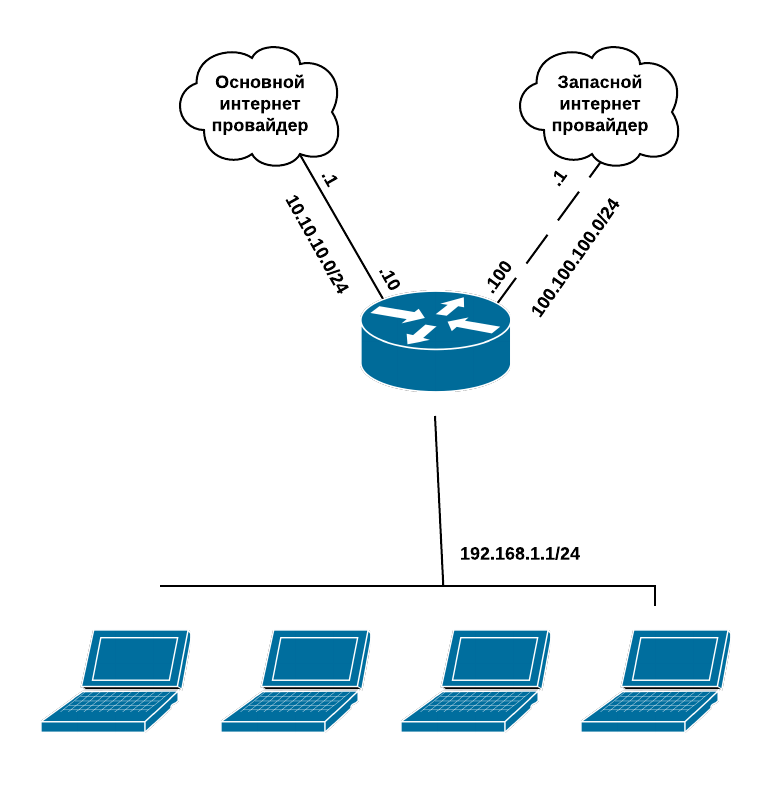
Настройка маршрутизатора
Сначала настраиваем интерфейсы:
interface GigabitEthernet0 description Internet_ISP1_Main ip address 10.10.10.10 255.255.255.0 no ip proxy-arp ip nat outside //включаем NAT на первом интерфейсе interface FastEthernet8 description Internet_ISP2_Back-up ip address 100.100.100.100 255.255.255.0 no ip proxy-arp ip nat outside //включаем NAT на втором интерфейсе interface Vlan1 description Local_Area_Network ip address 192.168.1.1 255.255.255.0 ip nat inside //весь сгенерированный трафик будет NATирован
Затем настраиваем ACL (лист контроля доступа) в соответствии с нашей внутренней подсетью:
ip access-list extended NAT_LAN permit ip 192.168.1.0 0.0.0.255 any
Переходим к настройке маршрутных карт, которые будут выбирать какой трафик НАТировать на каждом интерфейсе:
route-map NAT_ISP1_Main permit 10 match ip address NAT_LAN //совпадение для настроенного прежде ACL с внутренней подсетью match interface GigabitEthernet0 //совпадение для первого WAN интерфейса ! route-map NAT_ISP2_Back-up permit 10 match ip address NAT_LAN //совпадение для настроенного прежде ACL с внутренней подсетью network match interface FastEthernet8 //совпадение для второго WAN интерфейса
Настраиваем отслеживание и SLA для замены канала в случае аварии:
ip sla 1 icmp-echo 8.8.8.8 source-interface GigabitEthernet0 //пингуем DNS Гугла используя первый интерфейс frequency 30 //пинги отправляются раз в 30 секунд ip sla schedule 1 life forever start-time now //SLA респондер включен track 1 ip sla 1 //“объект” для отслеживания создан с помощью IPSLA1
Добавляем маршруты по умолчанию:
ip route 0.0.0.0 0.0.0.0 10.10.10.1 track 1 ip route 0.0.0.0 0.0.0.0 100.100.100.1 30
Пока объект track 1 «поднят», первый маршрут будет указан в таблице маршрутизации. Если данный объект «упадет», то маршрут будет заменен на второй маршрут по умолчанию с метрикой 30.
Как заключительный шаг – включаем NAT:
ip nat inside source route-map NAT_ISP1_Main interface GigabitEthernet0 overload ip nat inside source route-map NAT_ISP2_Back-up interface FastEthernet8 overload
Получите бесплатные уроки на наших курсах
- Redis для разработчиков и DevOps
- Python с нуля
- Аналитик данных с нуля
- Фронтенд с нуля
- Системный аналитик с нуля



